word文档怎样打印预览
发布时间:2016-12-07 13:00
相关话题
在打印文档之前,需要用到打印预览,以确定所打印的内容符合自己需求,那么下面就由小编给大家分享下word文档打印预览的技巧,希望能帮助到您。
word文档打印预览的步骤如下:
步骤一:首先我们打开一篇word文档,显示出自己要打印的内容,如下图所示;
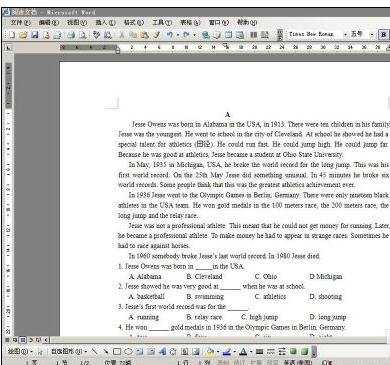
步骤二:然后我们直接点击文件——打印预览,确定即可进入打印预览页面;

步骤三:还有一种方法就是,如果你的快捷图标哪一行加入了打印预览图标,也就是那个放大镜样子的图标,直接点击也可以进入到打印预览;
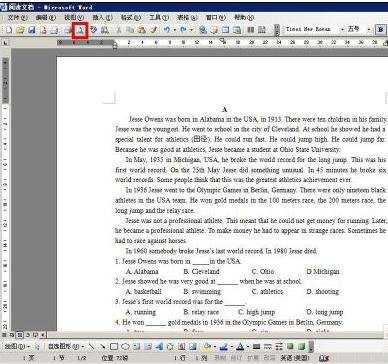
步骤四:进入打印预览之后,就可以看到所打印文件的边距、版式以及所有的内容了;
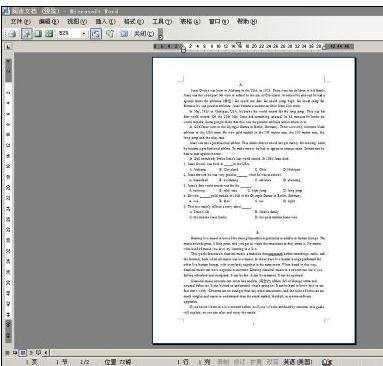
步骤五:在预览界面,可以选择百分比,来确定预览的内容,100%的话就是将页面大小缩放到与打印出的文档同样大小;
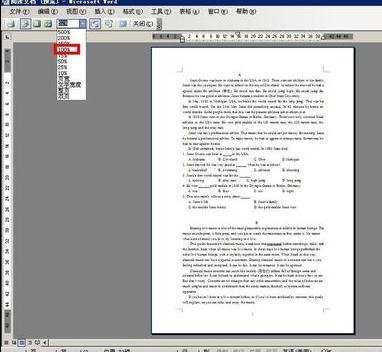
步骤六:还有一种方式进入打印预览那就是用快捷键,直接按alt+F+V即可进入到打印预览页面;


word文档怎样打印预览的评论条评论